Způsoby změny názvu hostitele v systému Oracle Linux 8
Existují dvě metody, které můžete použít ke změně názvu hostitele vašeho systému Oracle Linux 8:
- Metoda GUI (grafické uživatelské rozhraní)
- Metoda CLI (rozhraní příkazového řádku)
Následující části ukazují, jak pomocí každé z těchto metod změnit název hostitele serveru.
Metoda I: Metoda GUI
Chcete-li změnit název hostitele systému Oracle Linux 8 pomocí metody GUI, proveďte následujících pět rychlých kroků.
Krok 1: Zkontrolujte aktuální název hostitele
Než se pokusíte změnit název hostitele systému Oracle Linux 8, měli byste nejprve zkontrolovat aktuální název hostitele, abyste po změně názvu hostitele mohli snadno ověřit, zda ke změnám došlo. Chcete-li zkontrolovat aktuální název hostitele systému Oracle Linux 8, spusťte terminál a poté v terminálu spusťte následující příkaz:
$ hostnamectl
The hostnamectl příkaz zobrazí název hostitele vašeho systému a také některé další podrobnosti týkající se systému, například informace o jeho architektuře, jádře, operačním systému a dalších. Aktuální název hostitele mého systému Oracle Linux 8 je 10.0.2.15, jak vidíte na následujícím obrázku:
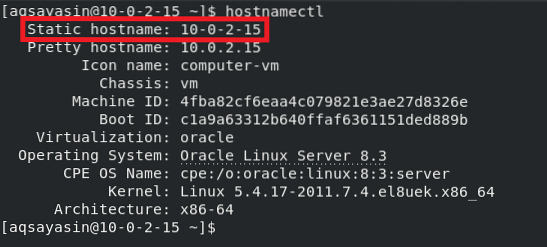
Krok 2: Přístup k nastavení systému
Nyní změníme název hostitele, který jsme našli v předchozím kroku. K tomu budeme nejprve potřebovat přístup k nastavení systému Oracle Linux 8. Jednoduše klikněte pravým tlačítkem kdekoli na ploše systému Oracle Linux 8 a v zobrazené rozbalovací nabídce vyberte možnost Nastavení. Tento krok je zvýrazněn na následujícím obrázku:
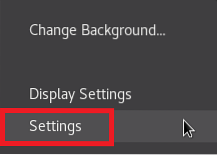
Krok 3: Přístup k podrobnostem systému
Po kliknutí na možnost Nastavení v rozevírací nabídce se na obrazovce zobrazí okno Nastavení systému Oracle Linux 8. Pomocí posuvníku v levém podokně tohoto okna přejděte dolů a vyhledejte kartu Podrobnosti, jak je zvýrazněno na obrázku níže. Tato karta odpovídá podrobnostem systému Oracle Linux 8; jednoduše klikněte na tuto kartu pro přístup k podrobnostem systému.
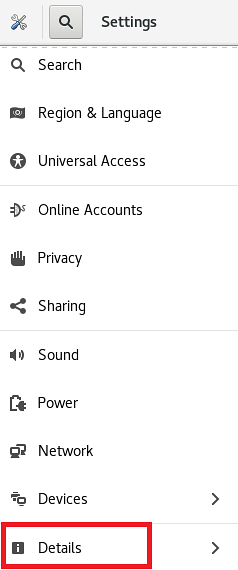
Krok 4: Změňte název hostitele
Když kliknete na kartu Podrobnosti v okně Nastavení systému Oracle Linux 8, uvidíte všechny základní podrobnosti týkající se systému, jako je paměť, procesor, typ OS atd. Zde uvidíte také pole, které odpovídá názvu zařízení, jak je zvýrazněno na následujícím obrázku. Název zařízení je ve skutečnosti název hostitele vašeho systému Oracle Linux 8.
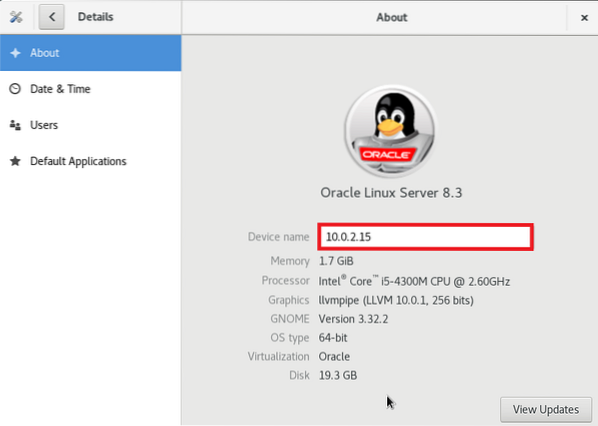
Do textového pole odpovídajícího tagu Název zařízení zadejte libovolný název hostitele podle vašeho výběru. Rozhodli jsme se změnit náš název zařízení nebo název hostitele z 10.0.2.15 na Aqsa Yasin, jak je zvýrazněno na obrázku níže. Po provedení těchto změn zavřete okno Nastavení systému Oracle Linux 8 a změna názvu hostitele by měla být dokončena.
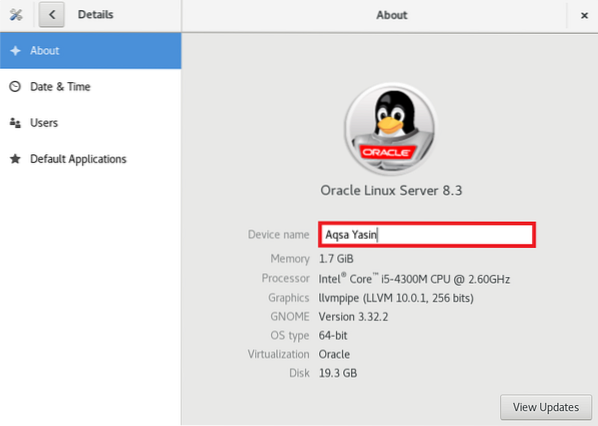
Krok 5: Ověřte, že se název hostitele změnil
Nyní by se měl název hostitele našeho systému Oracle Linux 8 úspěšně změnit. Kdykoli se však pokusíte změnit nastavení systému, vždy se doporučuje ověřit, zda došlo k požadovaným změnám. Chcete-li ověřit, zda byl změněn název hostitele vašeho systému Oracle Linux 8, spusťte znovu následující příkaz:
$ hostnamectl
Jak vidíte ve zvýrazněné části výstupu tohoto příkazu, podařilo se nám úspěšně změnit název hostitele našeho systému Oracle Linux 8 z 10.0.2.15 do Aqsa Yasin. Můžete si vybrat libovolný jiný název hostitele podle vašeho výběru.
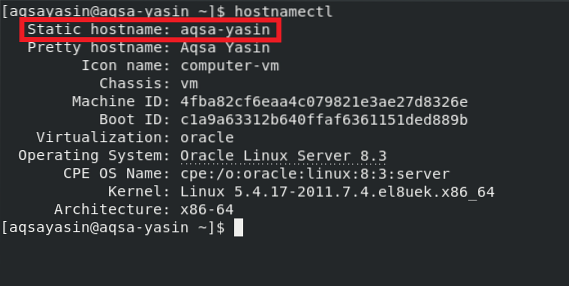
Metoda II: Metoda příkazového řádku
Chcete-li změnit název hostitele systému Oracle Linux 8 pomocí terminálu, proveďte následující dva snadné kroky.
Krok 1: Změňte název hostitele
Před provedením tohoto kroku se můžete rozhodnout zkontrolovat svůj aktuální název hostitele, jak jsme to udělali v metodě # 1 pomocí hostnamectl příkaz. Po kontrole aktuálního názvu hostitele můžete název hostitele změnit spuštěním následujícího příkazu v terminálu Oracle Linux 8:
$ hostnamectl set-hostname NewHostnameZde nahraďte NewHostname jakýmkoli jménem, které chcete být novým názvem hostitele. Název hostitele jsme změnili na Aqsa, jak ukazuje obrázek níže:

Pokud je tento příkaz proveden bez jakýchkoli chyb, nebude v terminálu zobrazovat žádné zprávy, jak ukazuje následující obrázek:

Krok 2: Ověřte, zda se název hostitele změnil
Po změně názvu hostitele systému Oracle Linux 8 prostřednictvím jeho terminálu jej nyní můžete snadno ověřit spuštěním následujícího příkazu:
$ hostnamectl
Jak je zvýrazněno na následujícím obrázku, náš statický název hostitele je nyní Aqsa, takže bylo ověřeno, že se nám úspěšně podařilo změnit název hostitele našeho systému Oracle Linux 8.
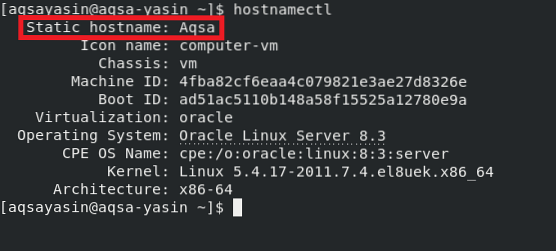
Závěr
V tomto článku jsme vám představili metodu založenou na grafickém uživatelském rozhraní i metodu CLI pro změnu názvu hostitele vašeho systému Oracle Linux 8. Můžete se rozhodnout použít kteroukoli metodu, která je pro vás nejvhodnější. Pomocí jedné z těchto metod můžete název hostitele svého systému Oracle Linux 8 změnit tolikrát, kolikrát chcete. Pokud uděláte chybu při pojmenovávání zařízení, můžete ji opravit, jakmile si to uvědomíte, pomocí metod uvedených v tomto článku.
 Phenquestions
Phenquestions


